Aj iPhone má svoje dni. Hoci poväčšine funguje veľmi spoľahlivo, vždy sa nájdu situácie, v ktorých by to mohlo byť aj lepšie. Niekedy začnú staršie zariadenia štrajkovať a používateľ nevie čo má robiť. Toto je 6 rýchlych tipov, ktoré vám pomôžu vaše problémy vyriešiť.
6. Vynútený reštart
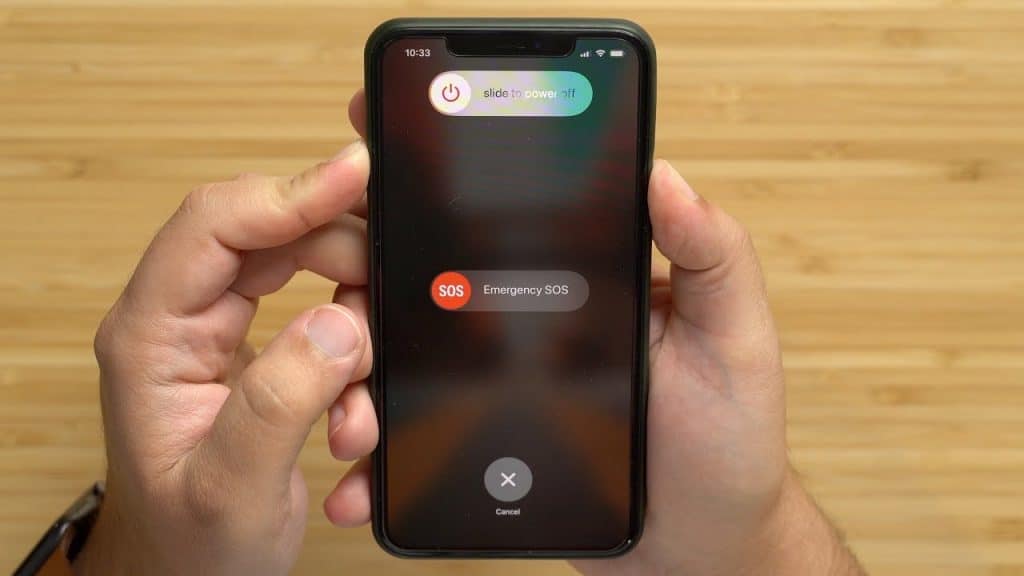
Pokiaľ vaše zariadenie „nebeží“ správne, prvú vec ktorú by ste mali vyskúšať, je jeho reštart. Býva to najúčinnejší spôsob, ako nepríjemné chyby vyriešiť. Už za minútky môže váš iPhone fungovať presne tak, ako sa to od tohto zariadenia očakáva. Kedysi bolo reštartovanie jednotné pre všetky modely, dnes je to už komplikovanejšie. Nižšie môžete vidieť, ako to urobiť pri jednotlivých generáciách.
Úspešný vynútený reštart iPhone 8, iPhone X a novšie
- Rýchle stlačenie tlačidla pre pridávanie zvuku
- Rýchle stlačenie tlačidla pre zníženie zvuku
- Držanie tlačidla na uzamykanie až kým sa zariadenie nereštartuje.
Vynútený reštart iPhone 7
- Stlačte a podržte tlačidlo pre zníženie hlasitosti spolu s tlačidlom na uzamykanie.
- Po pár sekundách by mal prebehnúť reštart.
Vynútený reštart iPhone 6 a 6S
- Stlačte a podržte tlačidlo pre uzamykania spolu s domovským tlačidlom.
- Po pár sekundách by mal prebehnúť reštart.
5. Skontrolujte aktualizácie appiek
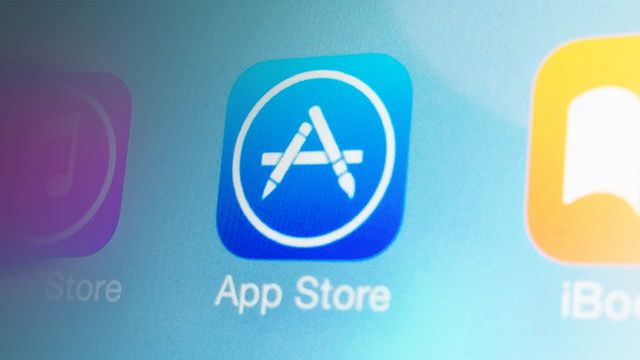
Pokiaľ máte problémy predovšetkým s aplikáciami tretích strán, pozrite sa, či nemajú náhodou aktualizáciu. Niekedy môžu byť spôsobené práve samotným vývojárom, ktorý urobí chybu a váš iPhone si s tým nevie nijako poradiť. V takomto prípade je úplne jedno či máte model 6S alebo 11 Pro. Pravdepodobne nebude fungovať žiaden a tak isto vám nepomôže ani reštart v prvom bode.
Pokiaľ neviete, ako samotné aktualizácie skontrolovať, postup je veľmi jednoduchý. Prejdite na domovskú plochu a podržte prst na appke App Store (vyvolajte gesto 3D Touch alebo Force Touch). Teraz v ponuke kliknite na Aktualizácie. V zozname si môžete vyhľadať appku, s ktorou máte problémy a následne ju aktualizovať (ak je to možné). Je veľmi pravdepodobné, že vaše starosti skončia.
4. Skontrolujte zdravie batérie
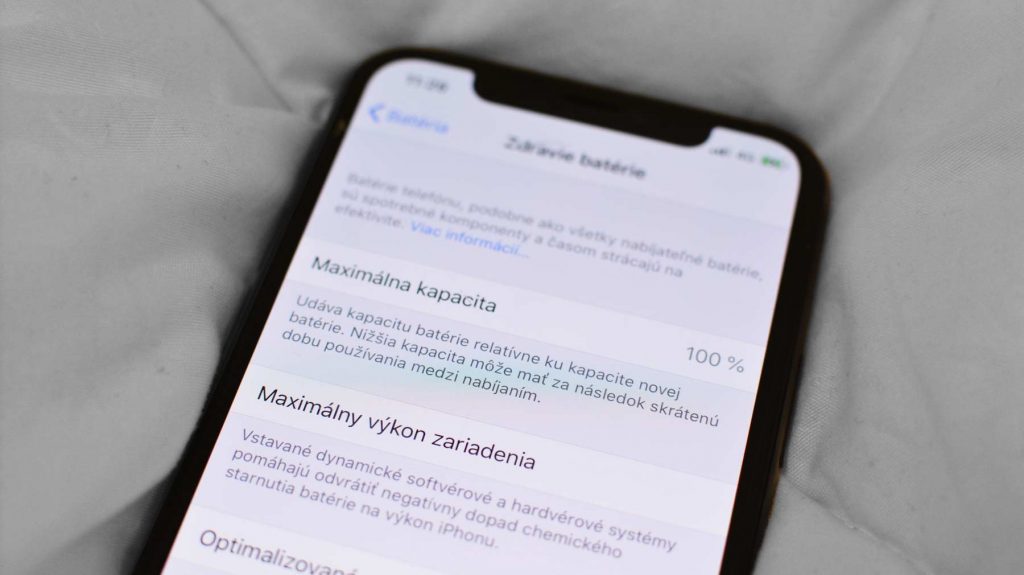
Pokiaľ je už váš iPhone starší, problém nemusí byť v operačnom systéme a takisto ani v nevydarenej appke alebo update. Za všetko môže akumulátor, ktorý je už jednoducho po svojej životnosti a treba ho vymeniť.
Možno si aj spomínate na kauzu, keď Apple muselo platiť obrovské pokuty za to, že umelo spomaľovalo zariadenia, ktoré mali zdravie batérie pod 80%. Pokiaľ by to firma nerobila, pravdepodobne by iPhone ani nemohol fungovať.
Vaša baterka už jednoducho nemá takú silu ako kedysi. To zapríčiní, že sa váš iPhone rýchlosťou svetla vybije a tiež sa mu zníži jeho výkon. Zdravie skontrolujete v Nastavenia > Batéria > Zdravie Batérie.
3. Obnovte všetky nastavenia
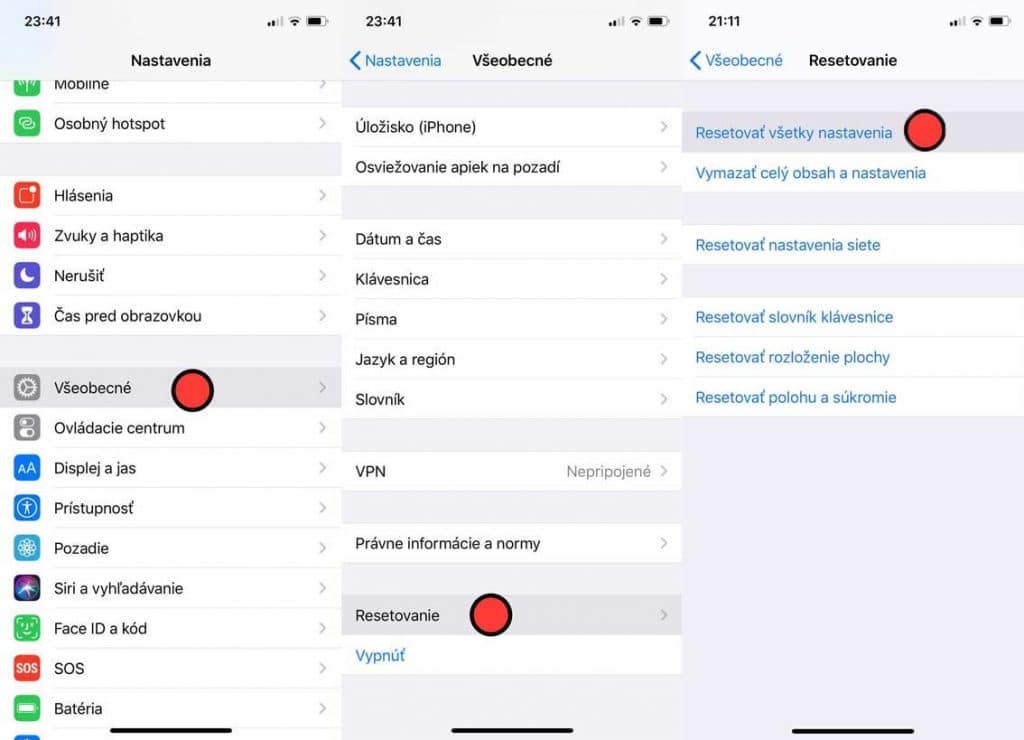
Operačné systémy sú dnes komplikované. Niekedy sa v nich môže objaviť chyba, s ktorou si nevie rady ani nová aktualizácia. Pokiaľ ste už vyskúšali všetko, čo je uvedené vyššie a nič vám nepomohlo, existuje možnosť, pomocou ktorej resetujete všetky nastavenia. Patria sem aj nastavenia siete alebo napájania, ktoré z času na čas zlyhajú a zariadenie nefunguje správne
Pri tomto druhu reštartu, vám v iPhone samozrejme ostanú všetky dáta, fotky alebo aplikácie. To, čo ale budete musieť urobiť nanovo je kompletne nastavenie napríklad všetkých hesiel na Wi-Fi a podobne… Nie je to nič strašné. Ak vám to môže pomôcť, tak smelo do toho! Otvorte si Nastavenia > Všeobecné > Resetovanie > Resetovať všetky nastavenia.
2. Obnovte iPhone do továrenských nastavení
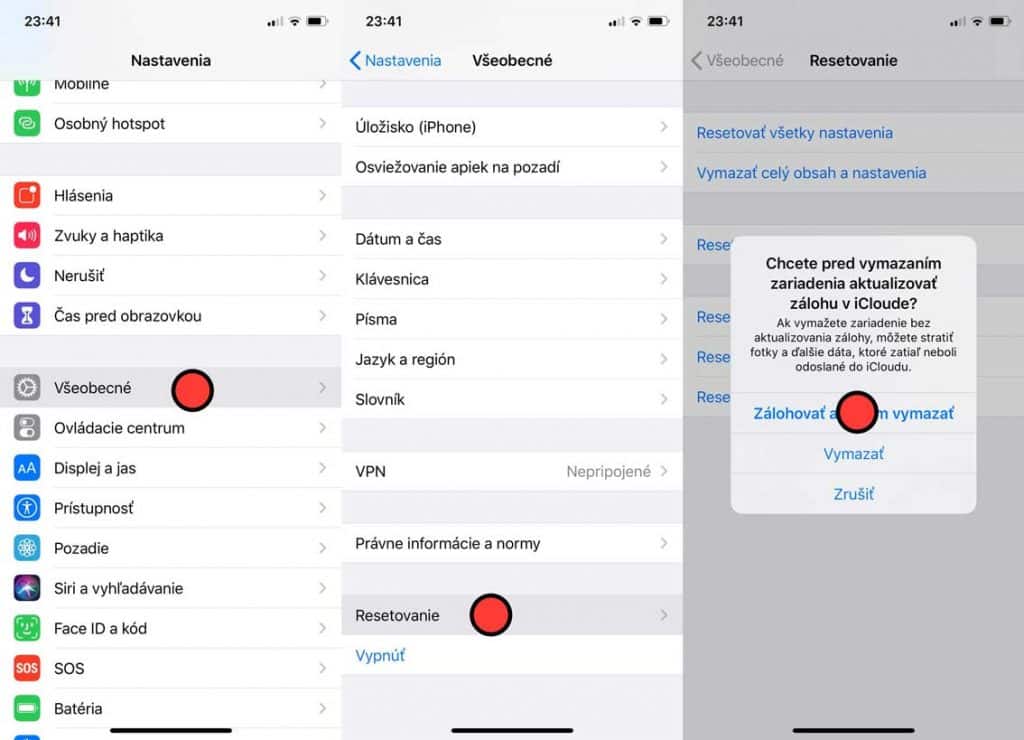
Ak nepomôže ani resetovanie nastavení, existuje ešte jeden, veľmi drastický krok. Svoj iPhone môžete úplne vymazať, preinštalovať a následne ho nastaviť ako nový. Dopredu vás ale upozorňujeme na to, že logicky stratíte všetky údaje z vášho zariadenia. Inými slovami si treba pred týmto krokom VŽDY! urobiť aktualizáciu či už na iCloud alebo do PC (podľa toho čo preferujete). Akciu spustíte takto: Nastavenia > Všeobecné > Resetovanie >Vymazať celý obsah a nastavenia.
Akonáhle celý proces prebehne a vy svoj iPhone zapnete, obnovte si ho zo zálohy, ktorú ste si pred procesom vytvorili na iCloude alebo v PC. Je to zdĺhavé a môže to trvať aj hodiny (záleží koľko ste mali súborov vo vašom zariadení). Treba byť trpezlivý.
Ak vám v konečnom dôsledku nepomohol ani tento spôsob, naozaj posledná záchrana pre vás, môže byť ešte režim DFU. Na tejto stránke sa dočítate čo to je a na čo slúži. Tu je potom vymenovaných 5 problémov, ktoré s ním viete vyriešiť.
1. Nemôže byť zariadenie ináč poškodené?

Ešte jedna mala rada na záver, ktorá znie „Nie za všetkým treba hľadať softvér“. Niektoré chyby môže spôsobovať aj poškodený hardvér, o ktorom vôbec neviete. Ako pekný príklad môžeme uviesť situáciu, kedy si človek zakúpi iPhone z druhej ruky.
Nikdy nemôžete vedieť, či na ňom nebol menený displej alebo ktorýkoľvek iný komponent. To môže zapríčiniť stratu vodeodolnosti alebo dokonca aj fakt, že váš iPhone už bol v minulosti „vytopený“ a niektoré kontakty zoxidovali.
Takisto môže nepríjemné problémy spôsobiť aj na oko nevinný pád. Váš iPhone v takomto prípade neochráni ani kryt. Hoci sa nerozbije displej alebo nič viditeľné, problém sa môže nachádzať niekde inde. Vždy sa teda zamyslite aj nad takýmito možnosťami…
